Kaip atsisiųsti "Windows 10 Spotlight" / "Lock Screen" vaizdus
Jei naudojate "Windows 10", tikriausiai pastebėjote, kad užrakto ekrane paprastai rodomas tikrai gražus fono paveikslėlis, kuris automatiškai parenkamas iš "Bing" ir automatiškai parenkamas jūsų darbastalio ekranui. Jei turite didelės skiriamosios gebos monitorių, funkcija ypač gerai veikia.
4K arba WQHD (2560 × 1440) monitoriuje aukštos raiškos vaizdai atrodo puikiai. Ši funkcija vadinama "Windows" dėmesio centru ir tai yra "Windows 10" ekrano nustatymų dialogo lango parinktis.
Vienintelė problema yra tai, kad nėra lengvo ar greito būdų atsisiųsti vaizdus į kompiuterį. Taip pat nėra galimybės naudoti "Windows Spotlight" funkciją darbalaukio fonui. Galite pasirinkti iš " Slideshow", bet jums reikia nukreipti į aplanką su nuotraukomis.
Šiame straipsnyje aš jums parodysiu, kaip į kompiuterį įkelti šias nuotraukas iš "Windows Spotlight", o tada galite atsisiųsti į skaidrių demonstravimo parinktį darbalaukio fonui.
Jei nesate tikri, kokia "Windows Spotlight" yra, arba jei ji kompiuteryje neįjungta, galite spustelėti paleidimą ir įvesti užrakto ekraną, kad atidarytumėte šį dialogą.

Kaip matote, užrakto ekrano vaizdai yra tikrai gražūs ir keičiasi kas dvi dienas. Laimei, visi jūsų kompiuteryje rodomi vaizdai jau iš tikrųjų jau saugomi jūsų sistemoje, nors ir ne labai patogiai.
Raskite "Windows Spotlight" vaizdus
Pirmasis žingsnis yra surasti visus išsaugotus vaizdus jūsų "Windows 10" sistemoje. Norėdami tai padaryti, turėsite atidaryti "Windows Explorer" ir spustelėkite skirtuką " View ".
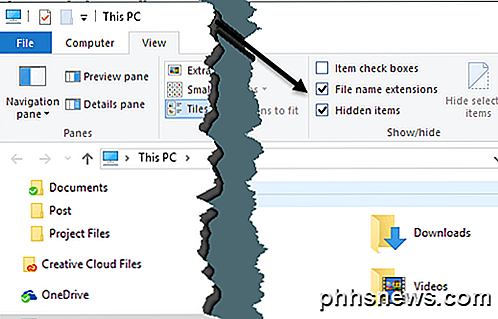
Eikite į priekį ir pažymėkite langelius File name extensions ir Hidden items . Kai tai atliksite, pereikite prie šio katalogo žemiau, naudodami savo vartotojo paskyrą vietoje naudotojo vardo.
C: \ Vartotojai \ vartotojo vardas \ AppData \ Vietos \ paketai \ Microsoft.Windows.ContentDeliveryManager_cw5n1h2txyewy \ LocalState \ Assets
Šiame aplanke turėtumėte pamatyti daugybė failų, jei kurį laiką naudojote "Windows Spotlight". Eik į priekį ir spustelėkite stulpelį Dydis, kad galėtumėte užsakyti elementus pagal failo dydį.
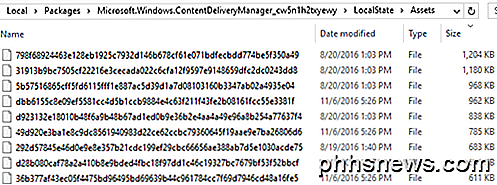
Priežastis, kodėl aš minėjau rūšiavimo pagal dydį, yra tai, kad kai kurie aplanke esantys failai yra mažesni nei 50 KB, o ne tapetai. Jūs galite tiesiog ignoruoti šiuos failus. Dabar, ką jūs norite padaryti, yra sukurti naują aplanką kitoje diske, kurį naudosite fono paveikslėliams.
Pasirinkite visus failus, kurių dydis yra didesnis nei 100 KB, ir nukopijuokite juos į naują aplanką. Jei norite kopijuoti, pasirinkite failus, tada dešiniuoju pelės mygtuku spustelėkite ir vilkite paveikslėlius į kitą Explorer langą.
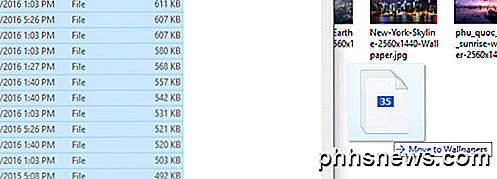
Jūs pastebėsite, kad jis pasakys "Perkelti į fono paveikslėlius", kurį galite ignoruoti, nes laikote nuspaudę dešinįjį pelės mygtuką pele. Kai paleisite, gausite kitą dialogą, tačiau sakydamas, kad failai gali pakenkti jūsų kompiuteriui.
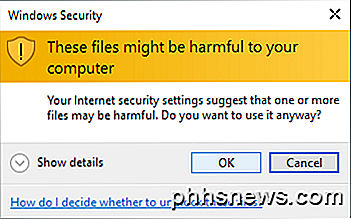
Jūs, žinoma, galite ignoruoti tai, nes tai yra failai, kurie jau yra jūsų kompiuteryje. Priežastis, kodėl pasirodo pranešimas, yra tai, kad jie perkeliami iš apsaugoto paslėpto aplanko sistemoje. Spustelėkite Gerai, tada galėsite pasirinkti Kopijuoti čia .
Norėdami dar kartą peržiūrėti vaizdus, turite jas dešiniuoju pelės mygtuku spustelėti, kad pervadintumėte juos. Kadangi jūs nesuvokiate, kokia bus nuotrauka, tiesiog nurodykite vardo numerį. Taip pat turėsite pridėti failo plėtinį. Visi vaizdai bus. PNG arba .JPG, todėl išbandykite juos tokia tvarka.
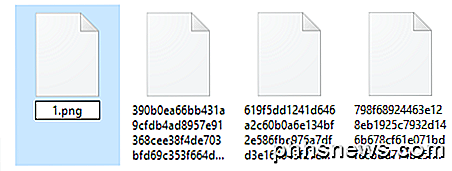
Kai pervadinsite failą, eikite į priekį ir dukart spustelėkite jį, kad pamatytumėte, ar jis atidaromas numatytojoje nuotraukų peržiūros programoje. Jei taip, tu gerai eiti. Jei ne, pabandykite kitą failo plėtinį. Jūs taip pat turėtumėte pamatyti "Explorer" vaizdų peržiūras taip pat, kai jas pervadinsite. Kai kurie iš jų lieka su numatytuoju paveikslėlio užrašymo piktograma, tačiau vaizdai atrodo gerai.
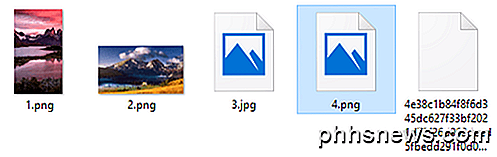
Tai yra viskas, kas ten. Tai nėra paprasčiausias būdas bet kokiomis priemonėmis, tačiau tai nėra rizikinga, ir tai yra gana paprasta. Siūlau įjungti "Spotlight" keletą savaičių ir tada sugriebti visus vaizdus. Vienintelis trūkumas čia yra tai, kad aplankų turinys dažnai keičia, ir neužsaugo kiekvieno atspausdinto vaizdo įrašo. Jis ištrins keletą ir pakeis juos naujesniais vaizdais, todėl šią procedūrą turėsite pakartoti kas porą mėnesių.
Kiti būdai, kaip gauti dėmesio vaizdus
Jei manote, kad šiems vaizdams per daug dirbti, turite keletą kitų pasirinkimų. Pirma, galite praleisti dolerį ir gauti "SpotBright" programą, kuri leidžia atsisiųsti "Spotlight" vaizdus tik per du paspaudimus.
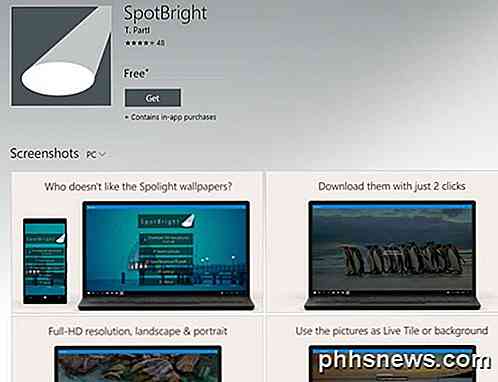
Antrasis būdas yra dar lengvesnis. Kažkas buvo pakankamai gražus, kad surastumėte kiekvieną vaizdą, naudojamą "Spotlight", ir paskelbkite jį "Imgur". Šiame albume yra ne mažiau kaip 200 nuotraukų, o visi jie yra pilno aukščio raiškos vaizdai. Naudodamiesi svetaine, jums reikia atsisiųsti daug daugiau Spotlight vaizdų, nei rasite paslėptame aplanke.
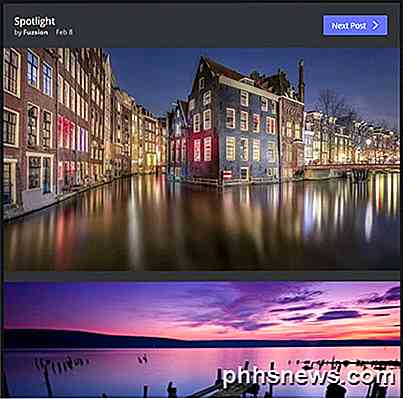
Trečias būdas yra naudoti protingą PowerShell komandą. Net jei esate ne techninis, tai labai lengva paleisti, ir tai sutaupys daug rankų darbo. Tiesiog sukurkite savo darbastalio aplanką, vadinamą Pics, tada atidarykite "PowerShell" spustelėję "Start" ir įvesdami " powerhell" .
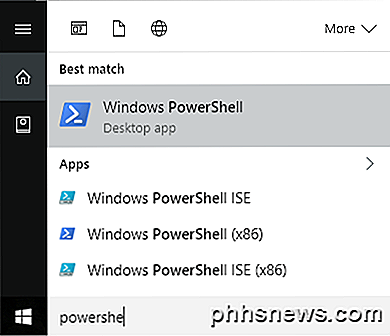
Dabar tiesiog nukopijuokite ir įklijuokite šią komandą į "PowerShell" langą ir paspauskite "Enter":
Get-ChildItem -Path $ env: localappdata \ Packages \ Microsoft.Windows.ContentDeliveryManager_cw5n1h2txyewy \ LocalState \ Assets | Kopijuoti-Item-dest ("$ home \ desktop \ pics \" + $ _. BaseName + ($ i ++) + ". Jpg"} 
Atidarykite Pics aplanką darbalaukyje ir voila! Visi paveikslėliai iš aplanko LocalState / Assets turi būti ten. Turėsite ištrinti nereikalingus failus, tačiau kitaip jums bus daug laiko. Mėgautis!

Kaip sukonfigūruoti "Knox Security" suderinamame "Samsung" telefone
Jei dar to negirdėjote, "Samsung Knox" yra saugumo aplinka, kurią palaiko kai kurie "Samsung" aukščiausio lygio telefonai, įskaitant 3 pastaba, 4 pastaba, "Galaxy S5" ir "S6". Ši paslauga teikiama tik įrenginiuose, kuriuose yra speciali šifravimo lustą, kuri yra įmontuota gamykloje, ir tuo metu, kai tai yra laive, galite išsaugoti svarbiausias jūsų kasdienio darbo saugojimo ir apsinuodijimo aplinkybes.

Naudokite "Apple Watch" kvapo programą, kad galėtumėte daugiau dėmesio skirti dienai.
Kvėpuojantis dėmesingai, tai ne tik tuštybė ar žodis, bet ir padės koncentruotis ir sustiprinti. Tai savo ruožtu leidžia geriau susidoroti su nerimu, stresiniais įvykiais ir neigiamomis emocijomis, pavyzdžiui, pykčiu ir nekantrumu. Prisiminęs kvėpavimas nereiškia, kad jūs visada pasirūpinsite savo kvėpavimu.



